S MoGraph v Cinema 4D máš k dispozícii množstvo možností na kreatívne a individuálne navrhovanie tvojich 3D modelov. Jednou zo základných techník, ktoré by si mal ovládať, je farbenie klonov. Môžeš pritom využiť rôzne shadery, bez potreby neustále vytvárať nové materiály. Nižšie sa dozvieš, ako efektívne využiť rôzne možnosti farebného dizajnu a využitie farby-shadera.
Najdôležitejšie poznatky
- Klony môžu byť priamo farebne upravené v klonovom objekte.
- Zefektívňuje náhodný efektor kreatívne farebné variácie.
- Farba-shader ponúka rozšírené možnosti prispôsobenia pre farebný výstup.
- Ďalšie materiálové kanály môžu byť použité prostredníctvom farby-shadera.
Návod krok za krokom
Najprv sa pozrieme na základné metódy na farbenie klonov. Otvor svoj projekt s klonovými objektmi v Cinema 4D.
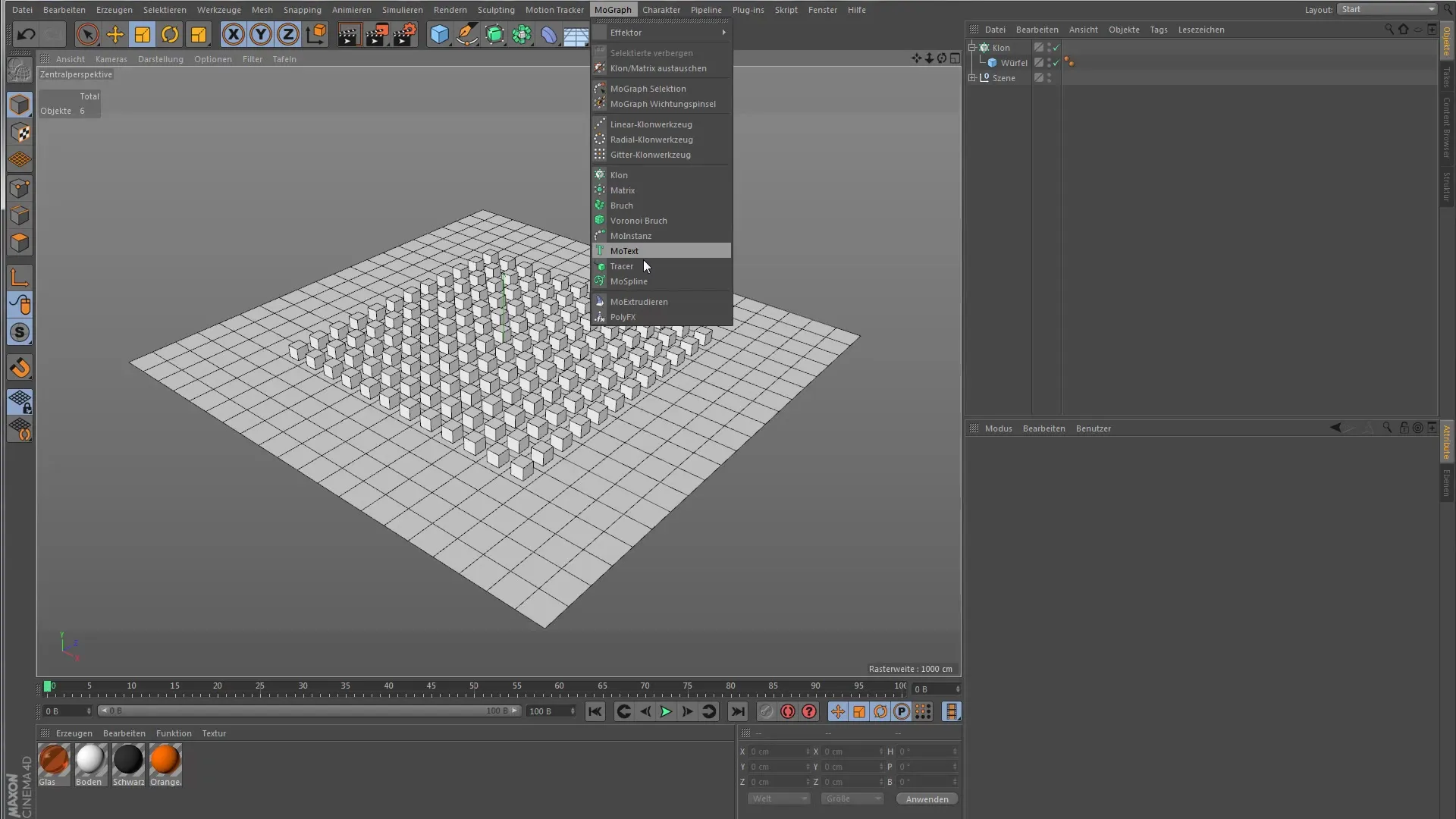
Farbenie klonov v klonovom objekte
Jednoduchý klonový objekt dedí farbu svojho podriadeného objektu. Ak vložíš kocku alebo podobný objekt pod klonový objekt, dostane farbu toho objektu. Túto farbu môžeš však prispôsobiť. Na zmenu štandardnej farby prechádzaj do nastavení transformácie v klonovom objekte. Tu nájdeš farebný výber.
Zmeň farbu z bielej na červenú tak, že zvýšiš saturáciu. Hneď si všimneš, že všetky klony sa prispôsobia vybranej farbe.
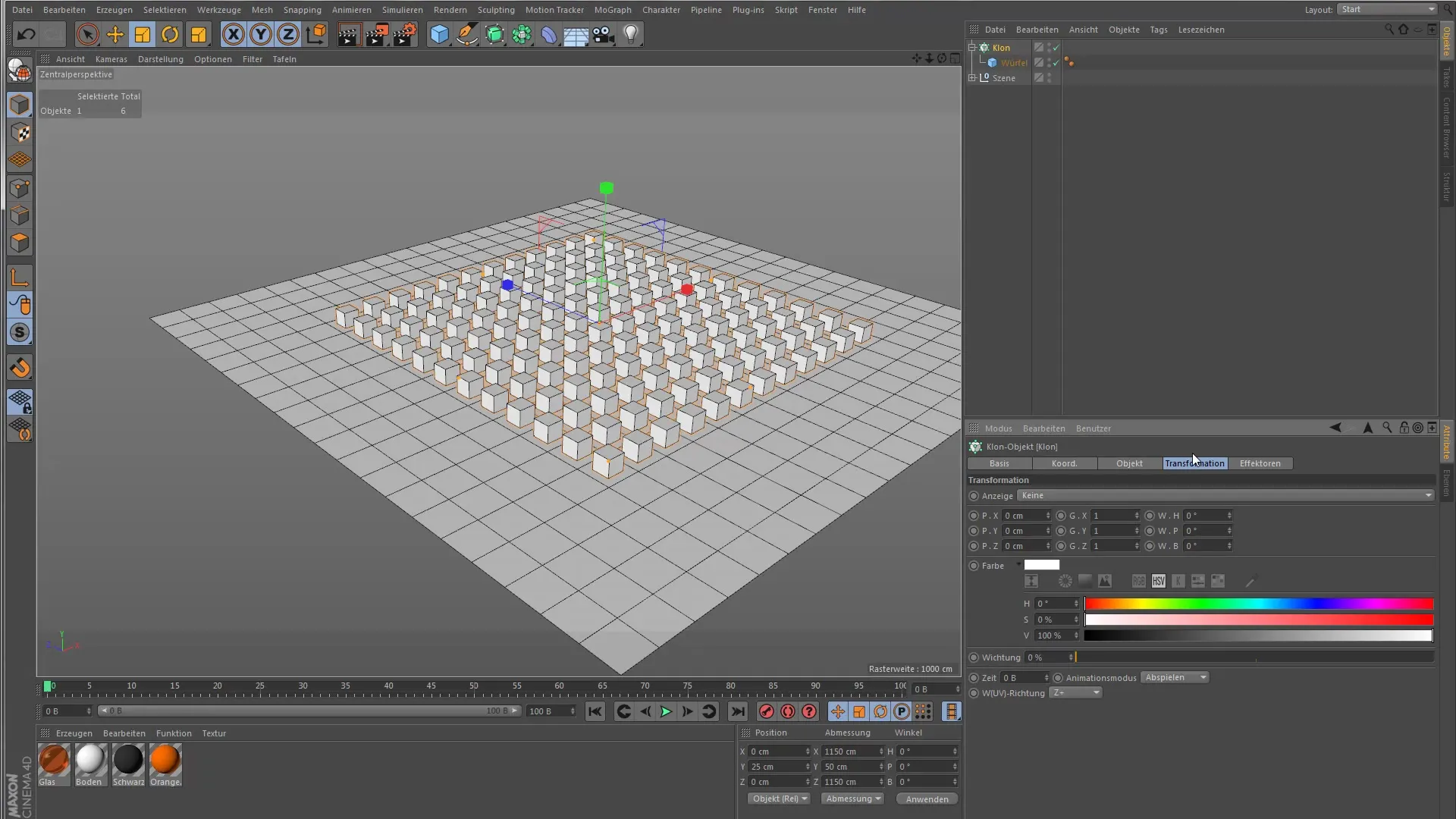
Použitie náhodného efektora
Aby si do svojho farebného dizajnu priniesol viac variácie, využívaj náhodný efektor. Vlož ho do svojej scény, ale ponechaj možnosti posunu deaktivované. Namiesto toho aktivuj farebný režim efektora. Teraz sa tvoje klony objavia v rôznych farbách.
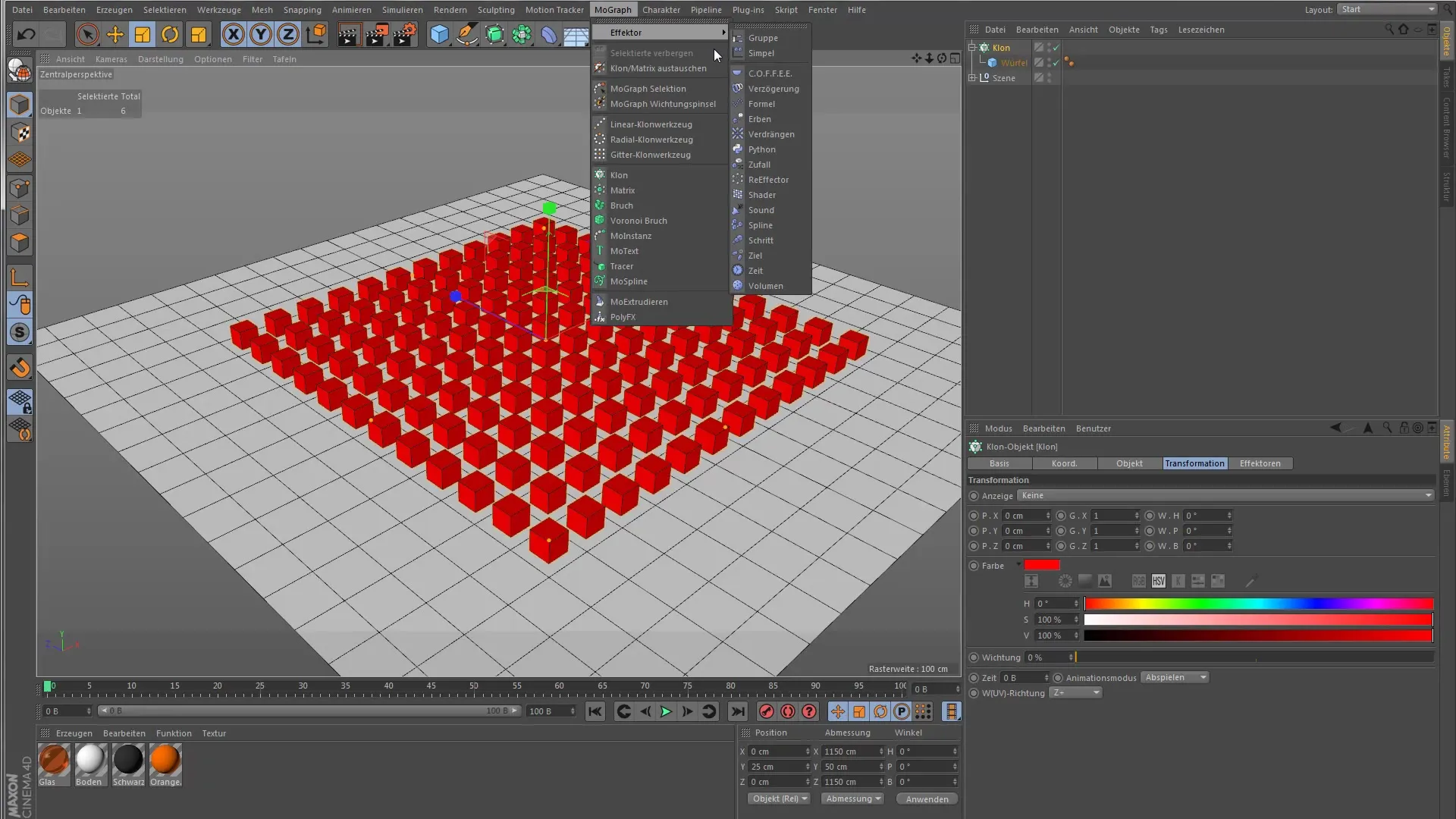
V miešacom režime máš možnosť nastaviť, ako bude náhodne vybraná farba aplikovaná na klony. Môžeš si vybrať medzi rôznymi možnosťami ako Sčítať, Odčítať alebo Násobiť. Experimentuj s týmito nastaveniami, aby si dosiahol zaujímavé efekty.
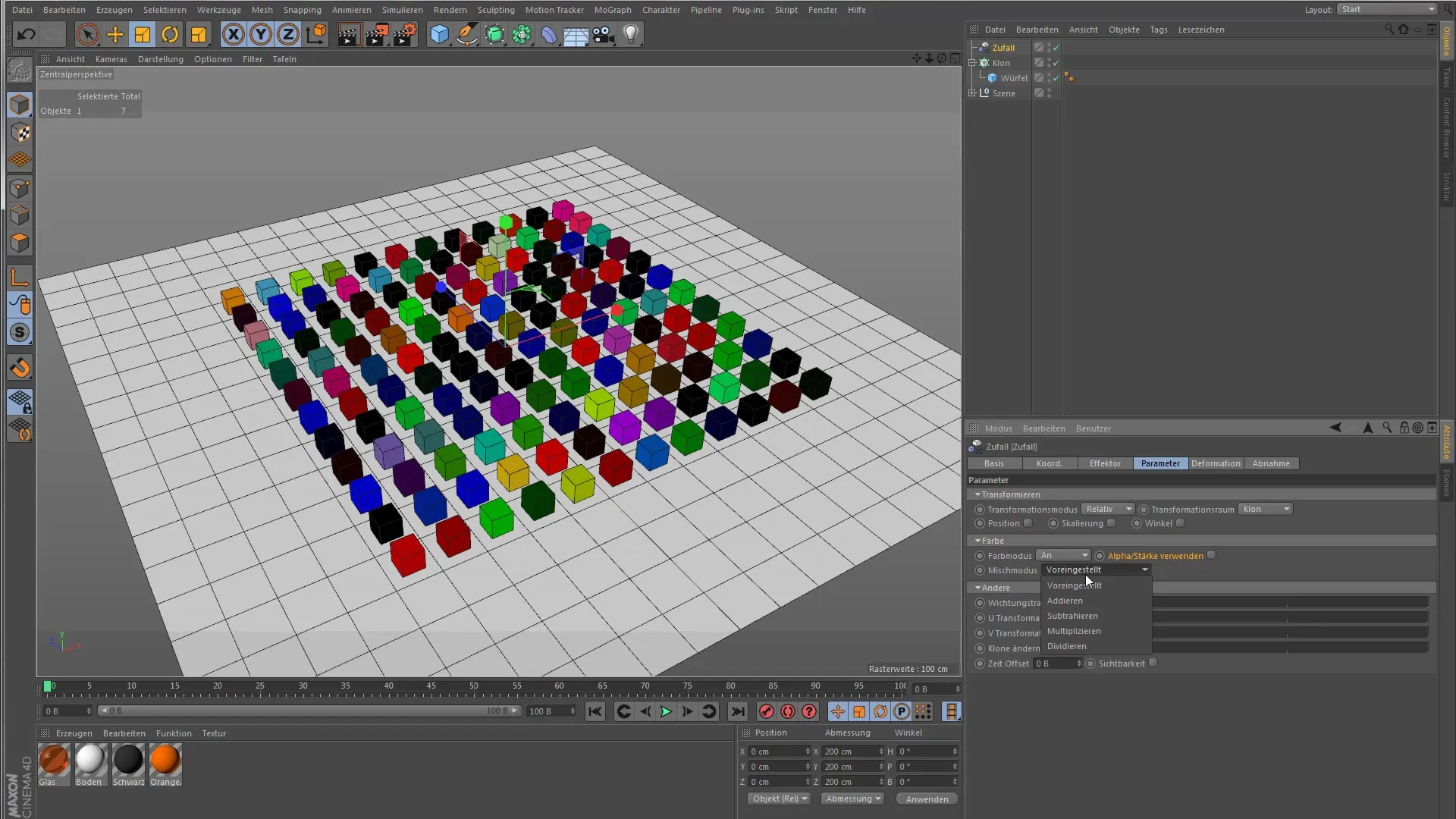
Priradenie vlastných shaderov
Ak chceš prideliť svojmu klonovému objektu vlastný shader, každé predchádzajúce farbenie bude prepísané. Aby sme predviedli, ako to urobiť, odstráň doteraz vytvorený shader a vytvor namiesto neho nový materiál. Uisti sa, že vypneš reflexivitu a aktivuješ farebný kanál.
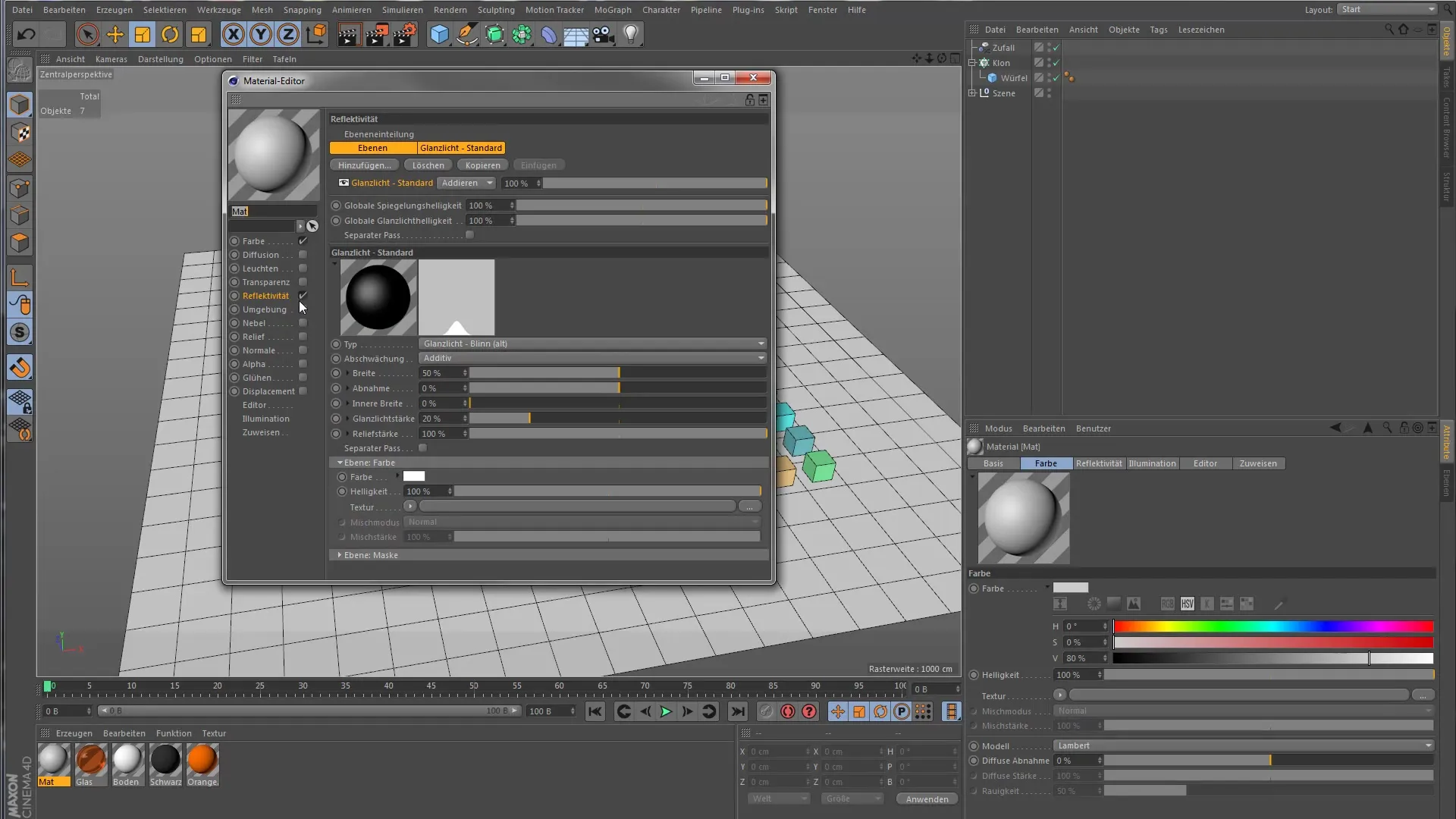
Po pridaní farba-shadera musíš aktivovať rôzne kanály, ktoré chceš použiť. Momentálne je materiál naplnený len pevnými farbami, ale môžeš sem pridať aj reflexie.
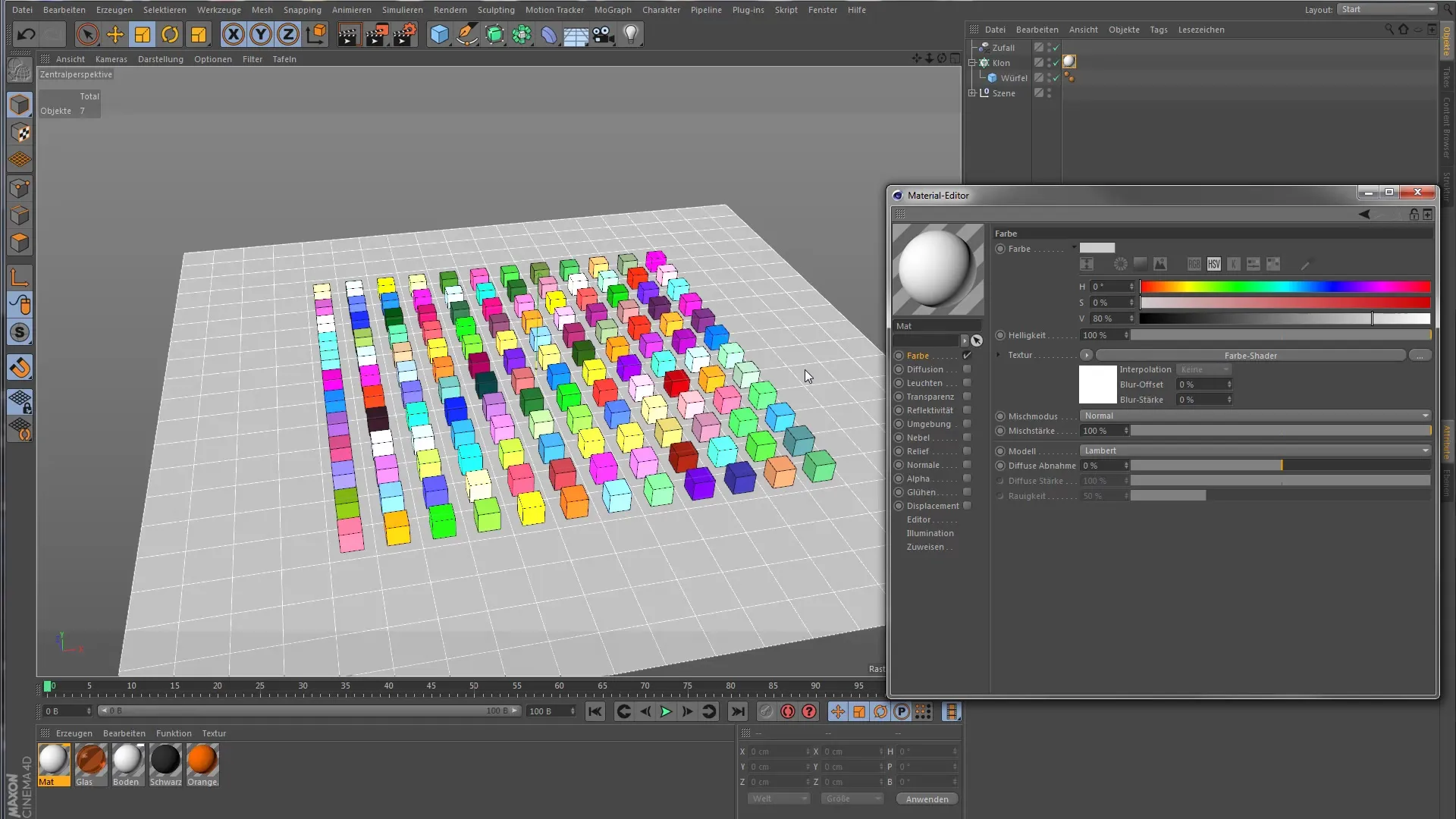
Aktivuj napríklad reflexivitu a vyber GGX-shader. Nastav farbenie na funkciu „elektricky Fetronil“, aby si dosiahol vysoko lesklý efekt. Pamätaj, že doba renderovania sa zvyšuje, zatiaľ čo teraz klony pôsobia oveľa reflektívnejšie.
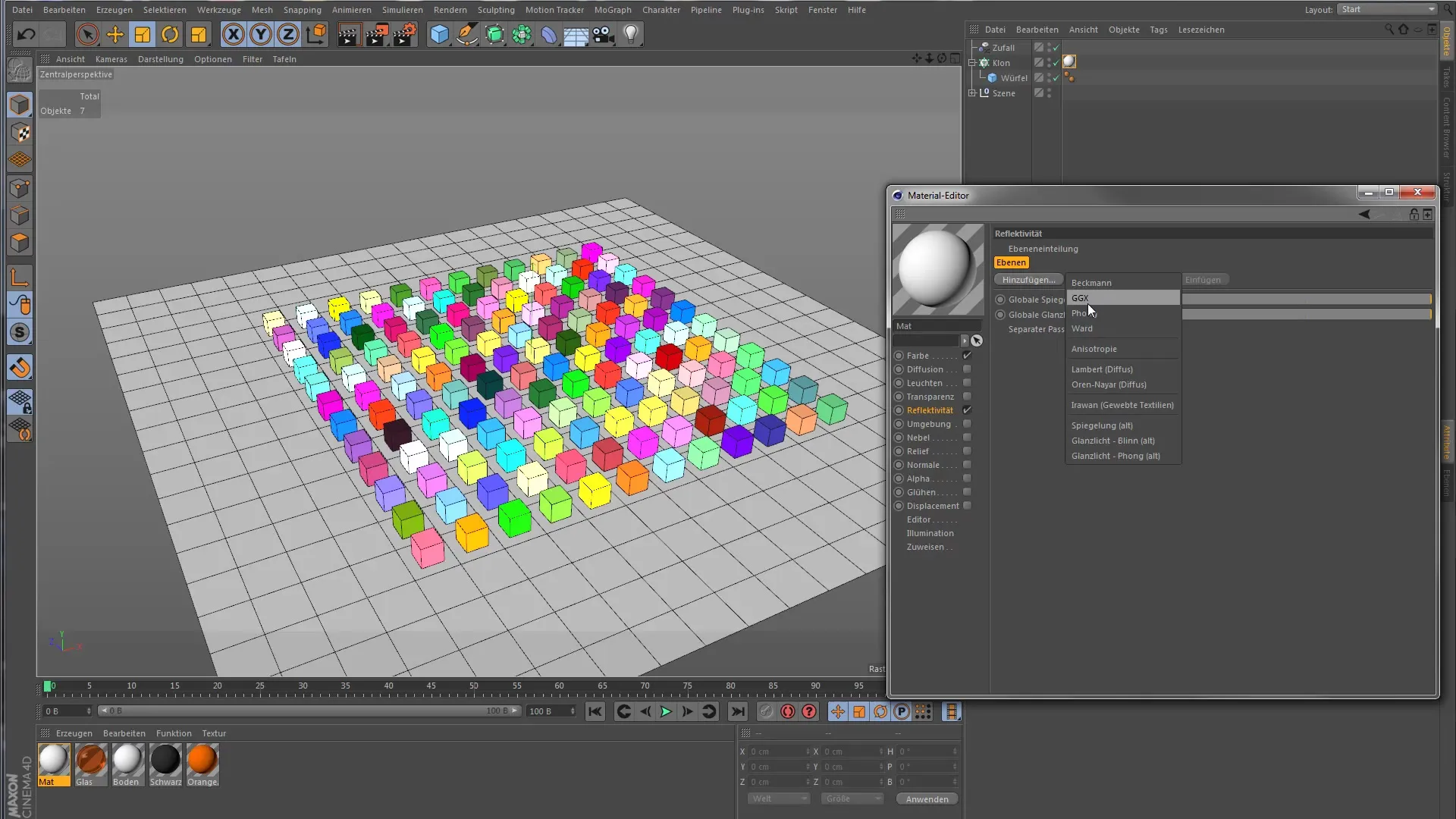
Farebné vzory s shadereffektorom
Ak chceš klony sfarbené do určitého farebného vzoru, shadereffektor je najlepšou voľbou. Priraď mu nový materiál a prispôsob farby podľa potreby – napríklad na zelenú a žltú. To ti umožní všetky klony variabilne sfarbiť, pričom výber farby závisí od projekcie.
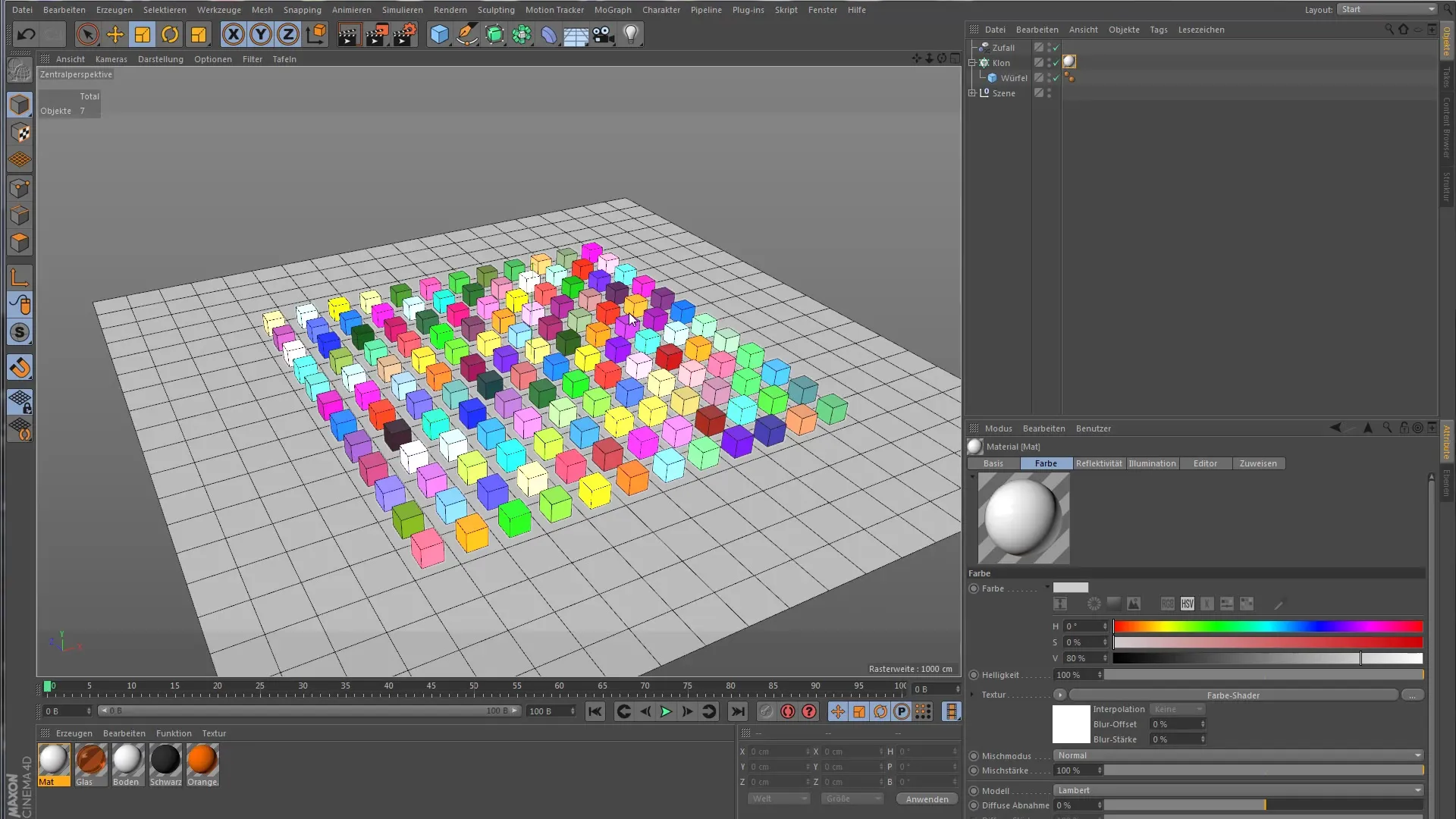
Úpravou projekcie sa každý klon zobrazuje v farbe, ktorú si nastavil. Nezabudni znova aktivovať ďalšie kanály farba-shadera, aby si vylepšil renderovanie.
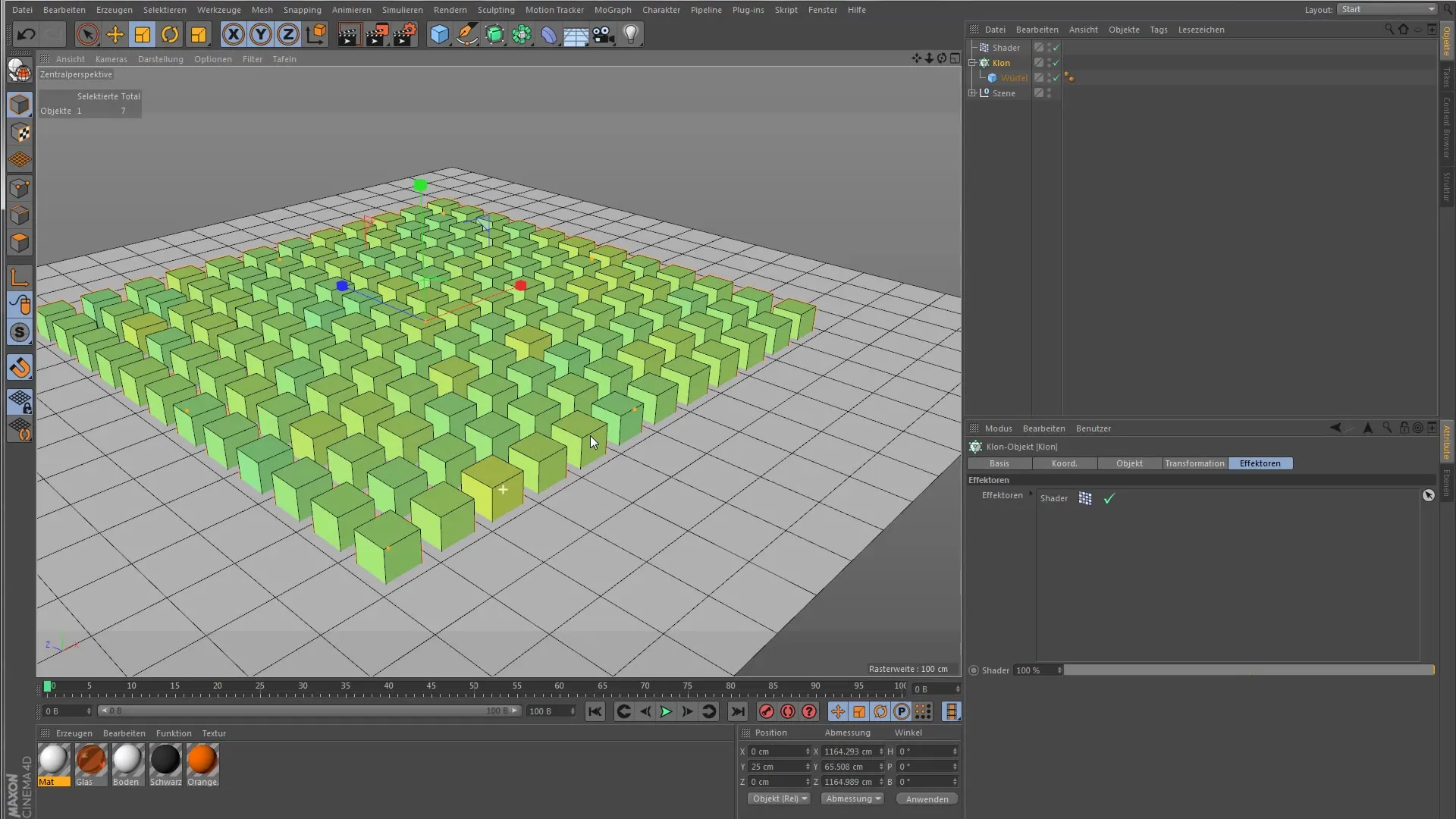
Zhrnutie – Shader farby v Cinema 4D MoGraph
Teraz si sa naučil rôzne techniky farbenia klonov v Cinema 4D MoGraph. Od základného farbenia cez použitie náhodného efektora až po možnosti farba-shadera – tvoja kreativita je teraz na rade! Experimentuj s rôznymi voľbami, aby si dosiahol pôsobivé vizuálne efekty.
Často kladené otázky
Ako farbiť klony v Cinema 4D?Najjednoduchšia metóda je zoradiť základný objekt pod klonový objekt a upraviť farbu cez nastavenia transformácie.
Čo robí náhodný efektor?Náhodný efektor pridáva náhodný výber farieb, ktorý sa aplikuje na klony, čím vedie k rôznorodejšiemu farebnému dizajnu.
Ako môžem používať vlastné shadery?Môžeš vytvárať a prideľovať vlastné shadery vytvorením nového materiálu a aktivovaním požadovaných kanálov.
Čo robí farba-shader?Farba-shader ti umožňuje nastaviť rozšírené farebné ovládania a aktivovať dodatočné materiálové kanály.
Ako optimalizovať časy renderovania?Prispôsobením počtu aktívnych efektov a shaderov môžeš optimalizovať časy renderovania.


